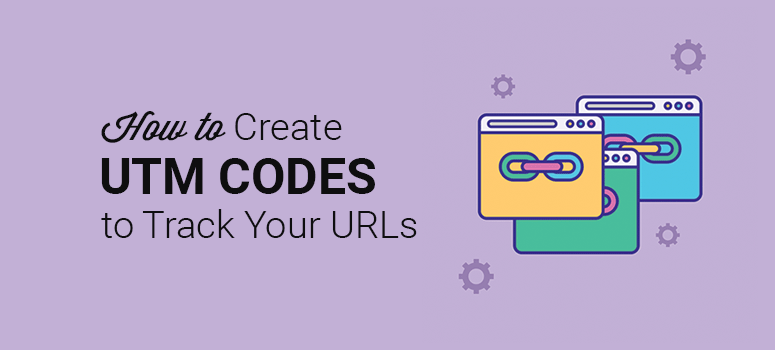
Deseja acompanhar o desempenho de suas campanhas de marketing usando códigos UTM?
Ao executar várias campanhas de marketing, adicionar links em e-mails e compartilhar seus blogs em canais sociais, é difícil rastrear as origens do tráfego em seu site. É aqui que os códigos UTM entram em cena para ajudá-lo a identificar a origem dos seus visitantes, de modo que você possa ver quais campanhas estão tendo um bom desempenho.
Neste artigo, mostraremos a você como criar códigos UTM para rastrear seus URLs no WordPress.
O que são códigos UTM?
Os códigos UTM são trechos de código simples que aparecem no final do URL de sua página. Eles servem como referência para rastrear a atividade em seu site.
Assim, por exemplo, se você estiver promovendo uma publicação de blog em seu boletim informativo semanal por e-mail, poderá adicionar o código UTM ao final do URL da seguinte forma:

Quando os usuários visitarem esse URL, ele aparecerá na sua análise e você saberá quantos usuários visitaram sua postagem usando esse link específico.
Portanto, em resumo, os códigos UTM ajudam a encontrar as fontes de tráfego que enviam usuários ao seu site. Quando você conhece os melhores lugares para compartilhar seu conteúdo, pode promover seu trabalho com mais confiança e fazer com que novos usuários visitem seu site.
Em geral, os códigos UTM têm os seguintes parâmetros:
- Origem da campanha: Como e-mail, mecanismo de pesquisa ou anúncio pago
- Meio da campanha: Como uma série de e-mails ou nome de campanha de custo por clique
- Nome da campanha: Refere-se a um produto, venda, promoção ou e-mail específico
- Termo da campanha: Usado para pesquisas pagas para identificar a palavra-chave usada
- Conteúdo da campanha: Usado para testes A/B e anúncios segmentados por conteúdo
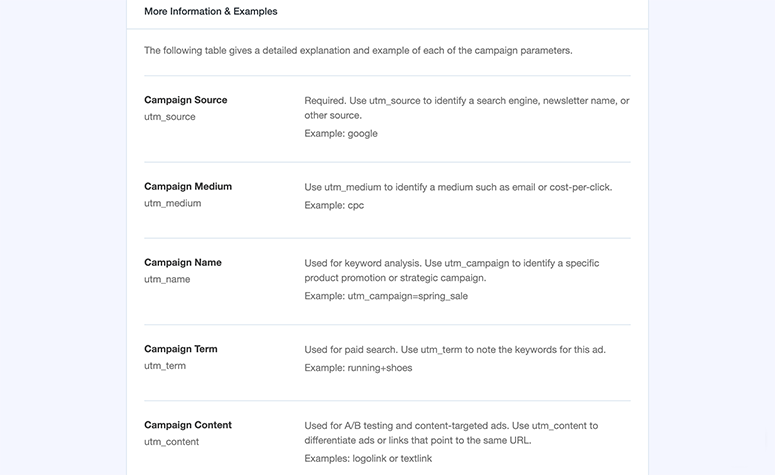
Você pode criar um código UTM diferente para cada link em seu site. Isso ajudará o Google Analytics a rastrear cada link como uma fonte exclusiva, e você também poderá gerar relatórios separadamente.
O que você precisa para criar códigos UTM?
Pode parecer difícil criar códigos UTM, mas na verdade não é. Você precisará do plug-in certo para WordPress que permita monitorar o tráfego em seu site e rastrear as fontes de tráfego usando códigos UTM.
Recomendamos o uso do MonsterInsights, o melhor plug-in do Google Analytics para WordPress do mercado.
O MonsterInsights permite adicionar o Google Analytics ao seu painel de administração do WordPress com apenas alguns cliques. Você também pode usar esse plug-in para criar códigos UTM e rastrear URLs no WordPress.
A melhor parte do MonsterInsights é que ele é amigável para iniciantes e fácil de configurar. É muito fácil adicionar o Google Analytics 4 ao seu site. Ele também permite criar relatórios analíticos personalizados, relatórios de comportamento do usuário, relatórios de classificação de SEO e muito mais no painel do WordPress.
Sem mais delongas, vamos começar a criar códigos UTM no WordPress usando o MonsterInsights.
Crie códigos UTM para rastrear seus URLs no WordPress
Abaixo, você encontrará o processo passo a passo para criar códigos UTM usando o plug-in MonsterInsights. O processo é simples e fácil para qualquer pessoa rastrear URLs sem editar nenhum código.
Etapa 1. Instalar e ativar o plug-in MonsterInsights
A primeira coisa que você precisa fazer é se inscrever em uma conta do MonsterInsights. Em seguida, você pode instalar e ativar o plug-in do MonsterInsights no WordPress.
Para obter mais detalhes, consulte nosso guia completo sobre como instalar um plug-in do WordPress.
Após a ativação, você precisa acessar a página Insights ” Configurações no painel de administração do WordPress e inserir a chave de licença.
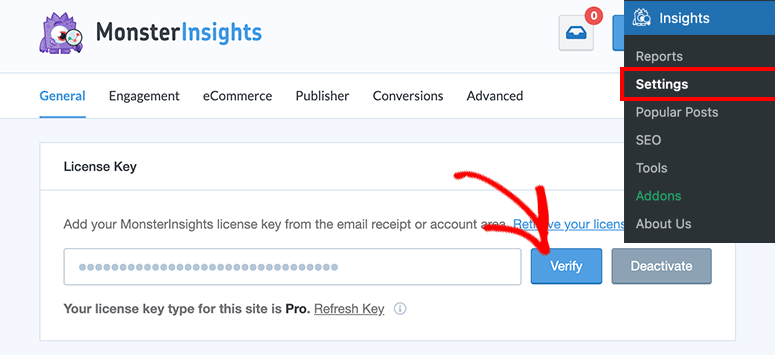
Você pode encontrar a chave de licença em sua conta do MonsterInsights.
Clique no botão Verificar e você verá uma mensagem de sucesso aparecer na tela. Isso significa que o MonsterInsights foi conectado com sucesso ao WordPress.
Etapa 2. Conectar o Google Analytics ao WordPress
Em seguida, você precisará conectar seu site ao Google Analytics. O MonsterInsights facilita esse processo com apenas alguns cliques.
Na mesma página, role um pouco para baixo até a seção Autenticação do Google e clique no botão Conectar MonsterInsights.
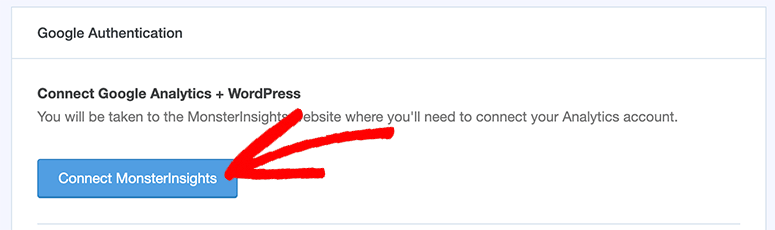
Levará alguns segundos para redirecioná-lo à página de permissão da conta do Google. Se já estiver conectado, você poderá prosseguir com sua conta.
Caso contrário, você precisará fazer login na sua conta do Google para continuar.
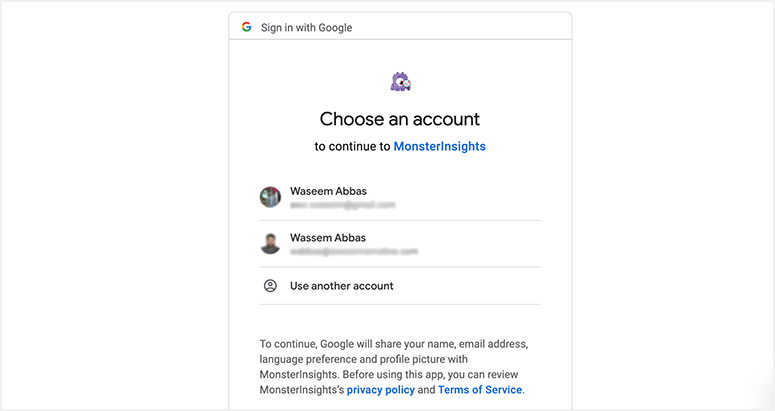
Na próxima página, você precisará dar permissão ao MonsterInsights para editar os dados do Google Analytics. Isso ajudará o MonsterInsights a conectar o Google Analytics ao WordPress, e é totalmente seguro.
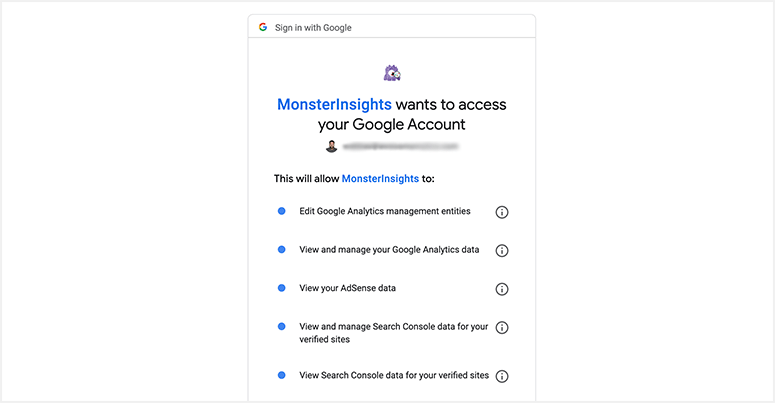
Agora você selecionará seu site para visualizar dados e relatórios de análise no WordPress.
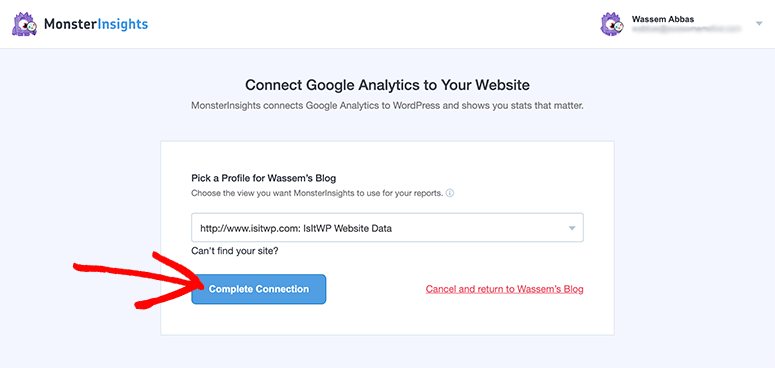
Clique no botão Complete Connection (Concluir conexão ) e você será redirecionado de volta ao painel de administração do WordPress, onde poderá ver o relatório do Google Analytics.
Etapa 3. Inserir informações de UTM para rastrear um URL
Depois de conectar o Google Analytics com êxito, você precisará acessar a página Insights ” Tools para criar códigos UTM para seus URLs.
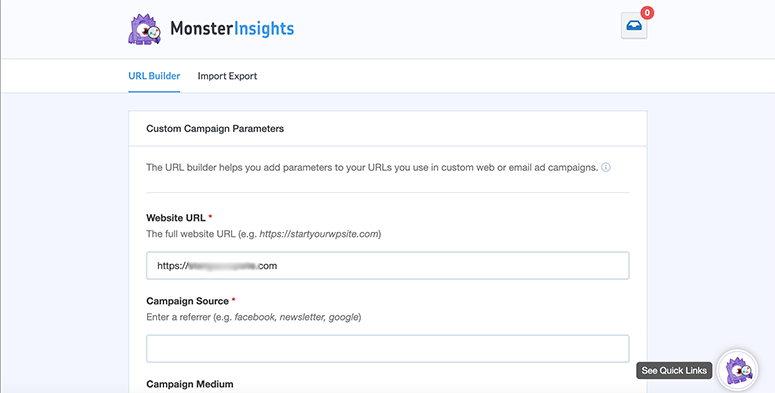
Você deve começar inserindo o URL para o qual precisará criar o código UTM.
Em seguida, você precisará adicionar informações à sua campanha, incluindo fonte, mídia, nome, termo e conteúdo.
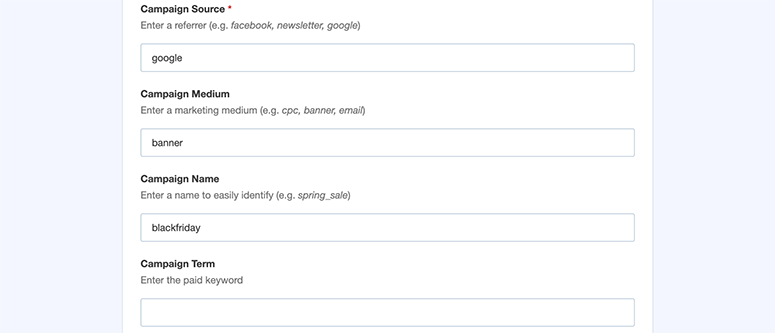
Com cada campo, você encontrará exemplos para usar em seu código UTM. Isso ajudará a rastrear seus URLs no WordPress sem problemas.
Depois de adicionar os dados do código UTM, você pode rolar para baixo até a seção URL a ser usado. Isso exibirá seu URL com um código UTM gerado automaticamente a partir das informações fornecidas nos campos acima.
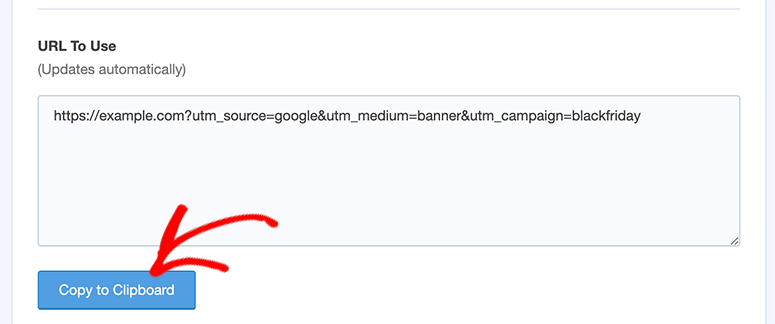
Clique no botão Copiar para a área de transferência e fique à vontade para usar esse URL rastreável em suas campanhas publicitárias, e-mails e em praticamente qualquer lugar.
Você pode seguir o mesmo processo para criar vários códigos UTM para URLs diferentes/mesmos.
Depois de alguns dias, você pode visitar o painel do Google Analytics do MonsterInsights na área de administração do WordPress para ter uma ideia de quanto tráfego é gerado em seu link.
No entanto, você encontrará os detalhes completos sobre visitas à página, campanha, origem e muito mais no Google Analytics.
Etapa 4. Rastrear URLs com códigos UTM no Google Analytics
É fácil rastrear seus links com códigos UTM no Google Analytics. Isso pode ser diferente se você estiver usando o Google Analytics 4.
Você precisará visitar Aquisição ” Campanhas ” Todas as campanhas no Google Analytics para ver a campanha, a fonte, o meio e outros detalhes.
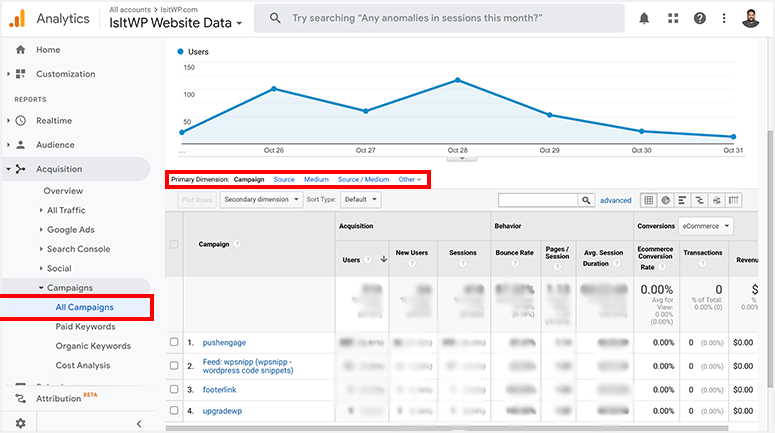
Você também pode selecionar uma dimensão secundária para visualizar detalhes mais específicos. Por exemplo, se você escolher “Page” (Página), serão exibidas todas as páginas que os usuários visitaram de cada URL.
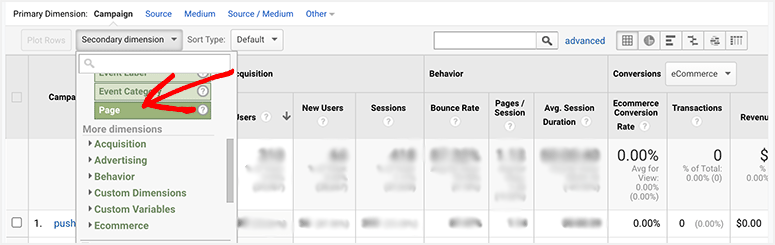
A prática recomendada é ajustar as dimensões primária e secundária para obter uma visão clara do tráfego que chega ao seu site a partir de campanhas UTM.
Isso é tudo por enquanto. Esperamos que este artigo tenha ajudado você a aprender como criar códigos UTM para rastrear URLs no WordPress.
Em seguida, recomendamos que você também dê uma olhada nesses guias:
- Como rastrear e monitorar a atividade do usuário no WordPress
- Como configurar o rastreamento de conversões no WordPress (passo a passo)
- Como configurar o rastreamento de usuários no WordPress com o Google Analytics
Esses guias o ajudarão ainda mais a rastrear a atividade do usuário, acompanhar a jornada de conversão do usuário e monitorar os dados do Google Analytics na sua conta de administrador do WordPress. Assuma o controle total do seu tráfego com o MonsterInsights e amplie seus negócios!
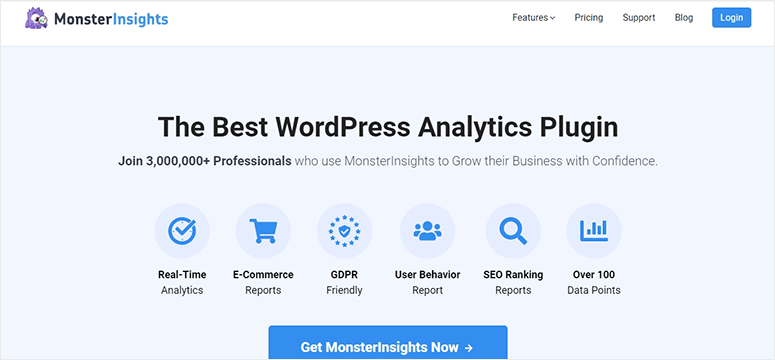

Comentários Deixe uma resposta